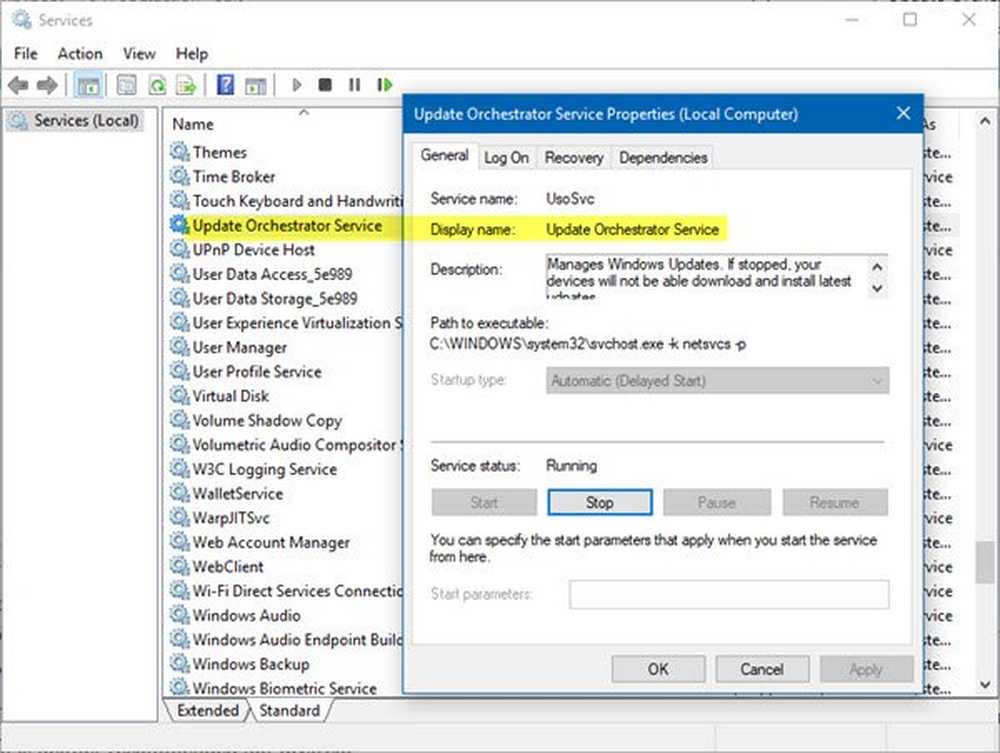Wat is tv-aanbieder op iOS en hoe gebruik ik het?

De tv-aanbieder gebruiken op iOS
Open Instellingen op uw iPhone of iPad en tik op de optie TV-aanbieder en zoek in de lijst naar uw tv-aanbieder. Het bevat een lijst met de populairste kabelaanbieders bovenaan en u kunt altijd naar de uwe zoeken. Het goede nieuws voor snoersnijders is dat het een aantal van de populaire OTT live streaming televisiediensten omvat zoals Sling TV, DirecTV Now, Hulu Live en PlayStation View.

Nadat u uw provider hebt geselecteerd, wordt u gevraagd om u aan te melden met de inloggegevens van uw tv-provider. In mijn voorbeeld gebruik ik PlayStation Vue. Nadat je bent ingelogd, krijg je een lijst met verschillende tv-apps die je op je apparaat kunt installeren. U ziet ook dat uw tv-provider wordt vermeld onder het tabblad TV-provider op het scherm.

Het is belangrijk op te merken dat niet alle kabel- en satellietproviders deze functie ondersteunen. Hetzelfde geldt voor sommige tv-apps. Dit was vooral het geval toen de functie voor eenmalige aanmelding werd geïntroduceerd, maar nu worden meer services en apps ondersteund. U zult dus af en toe apps en services vinden die deze nog niet ondersteunen. Bovendien ondersteunen niet alle apps het aanmelden bij uw provider. Ik kan PlayStation Vue bijvoorbeeld niet gebruiken om in te loggen in de History Channel-app om de inhoud te bekijken.
De beste manier om ondersteunde apps te vinden, is door naar de onderkant van de lijst met apps te scrollen en op de knop 'Meer apps zoeken' te tikken. Er verschijnt een lijst met de tv-apps die worden ondersteund door uw tv-provider.

Zodra u het hebt ingesteld, hebt u ook toegang tot alle ondersteunde kanalen met behulp van de tv-app op uw apparaat. Als je het om welke reden dan ook wilt uitschakelen, ga je naar Instellingen> TV-aanbieder> Afmelden. U kunt het ook op individuele basis uitschakelen door naar de instellingen van de app te gaan en de schakelaar TV Provider uit te schakelen.

Op het moment van schrijven is de single sign-on-functie voor iOS alleen beschikbaar in de VS En hoewel niet elke app en serviceprovider zullen werken, zijn er er nog een paar die dat doen, dan wanneer het voor het eerst in 2016 werd uitgerold. het zorgt voor een aangenamere ervaring doordat je snel kunt kijken wat je wilt en niet de hele tijd inlogt.